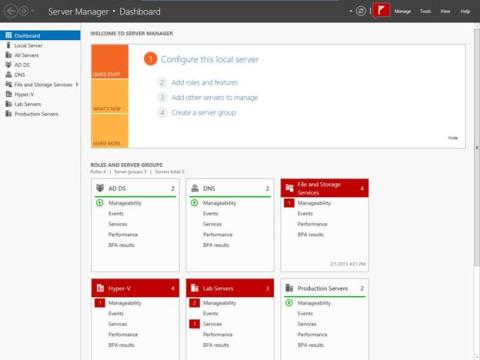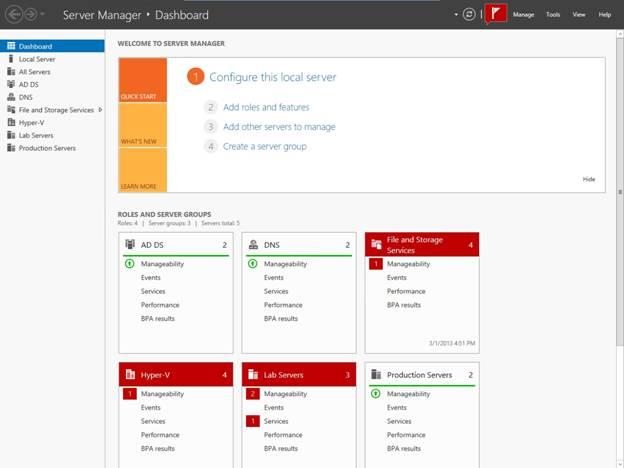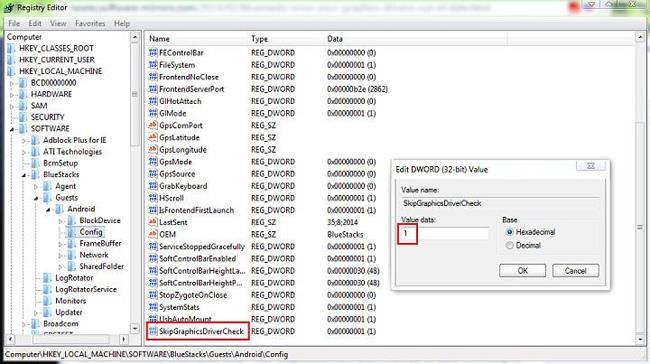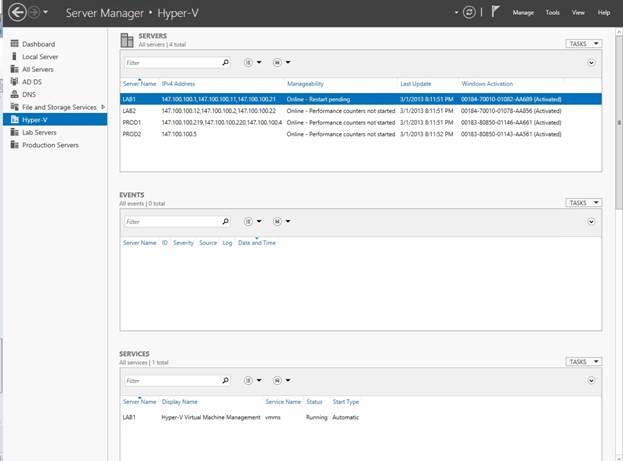Az előző részben a Wiki.SpaceDesktop bemutatta, hogyan telepíthet szerepeket és szolgáltatásokat a Windows Server 2012 rendszeren. Az alábbi cikkben a Wiki.SpaceDesktop bemutatja, hogyan kell dolgozni a Windows Server 2012 rendszeren telepített szerepkörök és szolgáltatásokkal.
Munka a szerepekkel és funkciókkal
Ha megnézi az alábbi ábrát, látni fogja a Kiszolgálókezelő irányítópultját. Van azonban néhány pont, amire figyelni kell:
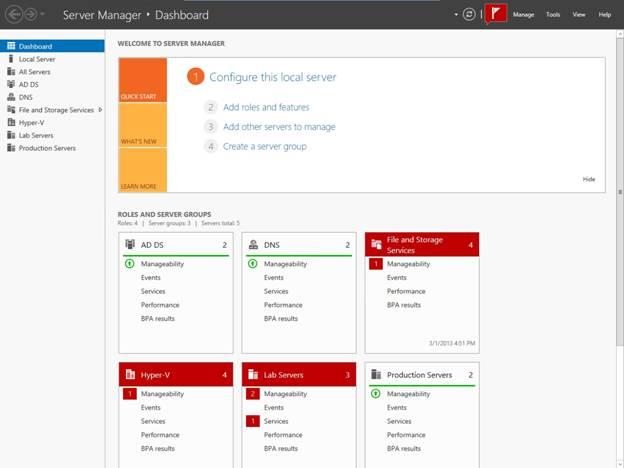
Először a narancssárga részt láthatja a képernyő közepén. Ez a rész célja, hogy segítsen gyorsan megtalálni a konfigurált szervert.
Amint az a képen is látható, ez a szakasz hivatkozásokat tartalmaz, amelyekre kattintva szerepeket és funkciókat adhat hozzá, további kezelendő kiszolgálókat adhat hozzá, vagy kiszolgálócsoportokat hozhat létre.
Csak kattintson a képen látható linkek egyikére, és gyorsan elérheti a szokásos időigényes lépések elvégzése helyett.
Következő a bal oldali oszlopban. Ez az oszlop a Kiszolgálókezelő kezelésének számos különböző módját sorolja fel.
A képen láthatja a kiválasztott Nézet panelt, de a Nézet gombra kattintva válthat másik nézetre.
A Windows Server 2012 rendszerben számos nézet szerepel alapértelmezés szerint. Alapértelmezés szerint létrejön a Vezérlőpult, a Helyi kiszolgáló (belső kiszolgáló), az összes kiszolgáló, valamint a Fájl- és tárolási szolgáltatások nézet.
Ezenkívül a Nézet a kiszolgáló konfigurálásának eredményeként is létezhet.
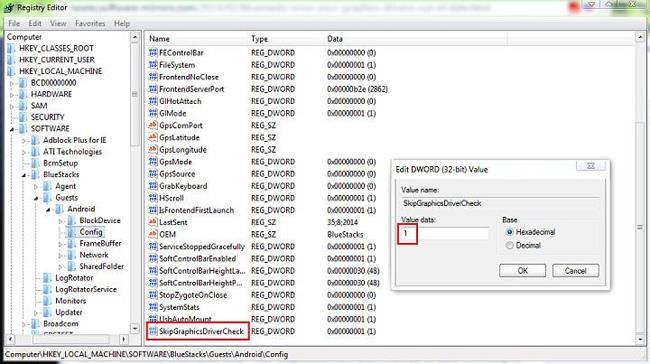
Például a fenti ábrán az AD DS, a DNS és a View Hyper-V a megfelelő szerepkör és szolgáltatás telepítésének közvetlen eredményeként létezik.
A lista két alsó része a Servers Lab és a Server Production. Ez egy rendszergazda vagy felhasználó által korábban létrehozott számítógépcsoport.
A Wiki.SpaceDesktop egy kicsit mélyebbre fog menni, és a szerepekhez és szolgáltatásokhoz kapcsolódó nézetek megvalósításáról szól.
Mielőtt rátérnénk a fő problémára, láthatjuk az ábrán. Ez a szakasz egy sor dobozt tartalmaz a kiszolgálón (szerveren) létező szerepekkel és kiszolgálócsoportokkal (Server Group).
Amint a képen látható, minden cella egy adott szerepkörnek vagy kiszolgálócsoportnak felel meg. A dobozok színkóddal vannak ellátva.
A mező zölden jelzi, hogy nincs probléma egy adott szerepkörrel vagy kiszolgálócsoporttal. Ezzel szemben a piros négyzet azt jelzi, hogy vannak olyan problémák, amelyeket meg kell oldani.
A dobozokat úgy tervezték, hogy segítsenek a megoldandó problémák könnyű felismerésében. Ha újra megnézi a képet, látni fogja, hogy minden piros doboz egy számot tartalmaz a doboz nevétől jobbra. Ennyi problémát kell megoldani.
Ha az egyes dobozok címe alá néz, egy sor kategóriát láthat felsorolva (Kezelhetőség, események, szolgáltatás, teljesítmény, BPA eredmények).
Az egyes kategóriák bal oldalán található piros zászló azt jelzi, hogy az adott kategóriával kapcsolatos problémák vannak, amelyeket meg kell oldani.
Például a fenti ábrán a Lab Server kiszolgálófarm két felügyeleti képességgel és egy szolgáltatással kapcsolatos problémával rendelkezik, amelyet meg kell oldani.
A probléma megoldásához egyszerűen kattintson a problémára, hogy a Windows megjelenítse a probléma részleteit. Ha például a Hyper-V alatt a Kezelhetőség elemre kattint, a Windows az alábbihoz hasonló képernyőt jelenít meg:
Amint a fenti képen látható, a párbeszédablak azonosítja a probléma forrását. Ebben az esetben a szervert újra kell indítani.
Ha alaposan megnézi a megjelenő figyelmeztetéseket, látni fogja, hogy a kiszolgáló gazdagépneve és IP-címe egyaránt szerepel a listában.
A fenti képen a látható figyelmeztetések egy távoli szerverhez kapcsolódnak, amely jelenleg nem is támogatott. Ezért ha figyelmeztető üzeneteket lát a Kiszolgálókezelő konzolon, nem feltételezheti automatikusan, hogy a figyelmeztetések a helyi kiszolgálókra vonatkoznak. A figyelmeztetések általában távoli gépekre vonatkoznak.
Ezt a figyelmeztetést olyan egyszerű kijavítani, mint bekapcsolni a kérdéses kiszolgálót, majd engedélyezni az újraindítást.
Ha komoly probléma áll fenn, a figyelmeztetések legalább utalnak arra, hogy mi a probléma oka. A párbeszédpanelek tartalmaznak egy Ugrás a Hyper-V-hez gombot is, amely a felület megnyitására szolgál, ha hibaelhárításhoz szükséges (jelen esetben a Hyper-V megtekintése).
Mint korábban említettük, sok nézet kifejezetten a kiszolgálón telepített szerepkörökhöz vagy szolgáltatásokhoz kapcsolódik. Ha egy nézethez kapcsolódó szerepkörre vagy szolgáltatásra kattint, a Kiszolgálókezelő számos, az adott nézethez kapcsolódó információt megjelenít. Erre láthat egy példát az alábbi ábrán.
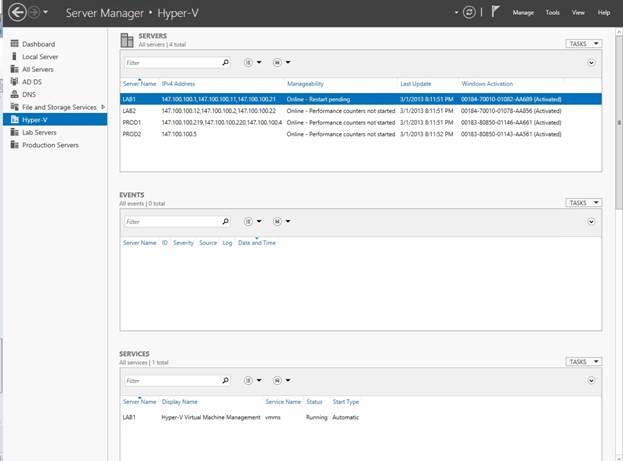
Amint a fenti képen látható, a Hyper-V nézet kiválasztásakor a Windows megjeleníti a Hyper-V kiszolgálókat, valamint a Hyper-V-hez kapcsolódó eseményeket és szolgáltatásokat. Ha lefelé mozgatja az egeret, megjelenik a legjobb gyakorlatok elemzője, a teljesítményfigyelő és a Hyper-V szerepkör információ. Mindezek az eszközök az operációs rendszer különböző helyein érhetők el, de a Kiszolgálókezelő egyetlen helyen rakja össze őket.
Az alábbiakban további cikkekre hivatkozhat:
Sok szerencsét!